看了别人的帖子,我做了个一个非常非常简单的效果。
就是上面的效果,图片截的有点大。。。
布局文件很简单,就一个viewpager
<RelativeLayout xmlns:android="http://schemas.android.com/apk/res/android"
xmlns:tools="http://schemas.android.com/tools"
android:layout_width="match_parent"
android:layout_height="match_parent"
tools:context=".MainActivity" >
<android.support.v4.view.ViewPager
android:id="@+id/vp"
android:layout_width="match_parent"
android:layout_height="match_parent"
android:background="#000"
/>
</RelativeLayout>
然后就开始一个写逻辑,我这里为了图方便,什么都写在一个Activity里面了。
package com.zdl.viewpageranim;
import java.util.ArrayList;
import java.util.List;
import android.annotation.SuppressLint;
import android.app.Activity;
import android.os.Bundle;
import android.support.v4.view.ViewPager;
import android.support.v4.view.ViewPager.OnPageChangeListener;
import android.widget.ImageView;
import android.widget.ImageView.ScaleType;
public class MainActivity extends Activity {
private MyAdapter adapter;
private List<ImageView> datas = new ArrayList<ImageView>();
private int[] images =
{R.drawable.image, R.drawable.image1, R.drawable.image2, R.drawable.image3};
private ViewPager vp;
@Override
protected void onCreate(Bundle savedInstanceState) {
super.onCreate(savedInstanceState);
setContentView(R.layout.activity_main);
init();
}
private void init() {
vp = (ViewPager) findViewById(R.id.vp);
for (int i=0; i<images.length; i++) {
ImageView iv = new ImageView(this);
ViewPager.LayoutParams lp = new ViewPager.LayoutParams();
lp.height = ViewPager.LayoutParams.MATCH_PARENT;
lp.width = ViewPager.LayoutParams.MATCH_PARENT;
iv.setLayoutParams(lp);
iv.setScaleType(ScaleType.FIT_XY);
iv.setImageResource(images[i]);
datas.add(iv);
}
adapter = new MyAdapter(datas);
vp.setAdapter(adapter);
vp.setOnPageChangeListener(new OnPageChangeListener() {
@Override
public void onPageSelected(int arg0) {
}
@SuppressLint("NewApi")
@Override
public void onPageScrolled(int arg0, float arg1, int arg2) {
if (arg0 < datas.size() - 1) {
int padding = (int) (200 * (1 - arg1));
datas.get(arg0 + 1).setPadding(padding, padding, padding, padding);
datas.get(arg0 + 1).setAlpha(arg1);
}
}
@Override
public void onPageScrollStateChanged(int arg0) {
}
});
}
}
package com.zdl.viewpageranim;
import java.util.List;
import android.support.v4.view.PagerAdapter;
import android.view.View;
import android.view.ViewGroup;
import android.widget.ImageView;
public class MyAdapter extends PagerAdapter {
private List<ImageView> datas;
public MyAdapter(List<ImageView> datas) {
this.datas = datas;
}
@Override
public void destroyItem(ViewGroup container, int position, Object object) {
container.removeView(datas.get(position));
}
@Override
public Object instantiateItem(ViewGroup container, int position) {
if (datas.get(position).getParent() == null) {
container.addView(datas.get(position));
}
return datas.get(position);
}
@Override
public int getCount() {
return datas.size();
}
@Override
public boolean isViewFromObject(View arg0, Object arg1) {
return arg0 == arg1;
}
}
刚开始,我用了iv.setBackgroundResource(resid)这个方法,发现背后的图片根本没有变化,一想不对啊,要设置padding,肯定是要设置ImageView的内容,所以改成
setImageResource()就好了。
对于viewpager监听的问题,可以看看我上篇文章的分析。
其实,一篇文章的好坏是你看后是否有举一反三的作用,有时候读一篇文章会让你觉得,原来那个我们不怎么注意的属性还有这样神奇的功效。








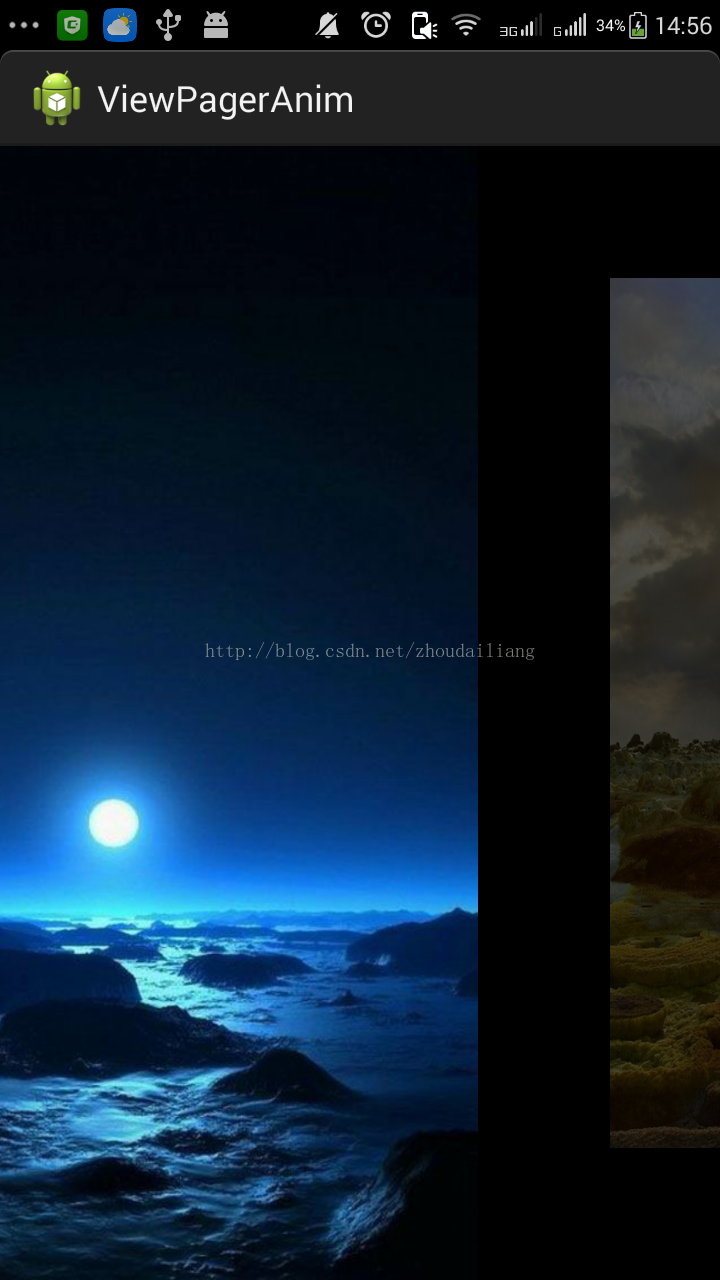













 2071
2071











 被折叠的 条评论
为什么被折叠?
被折叠的 条评论
为什么被折叠?








